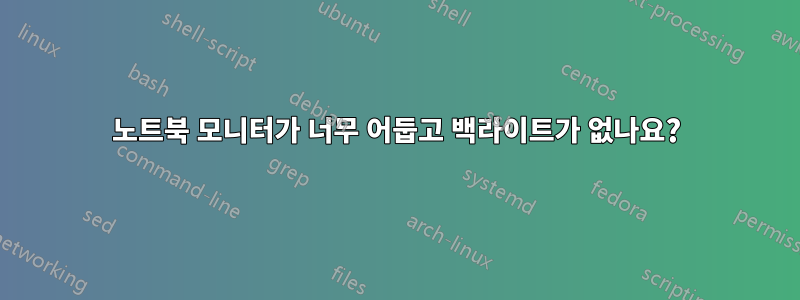
아마도 무엇이 문제인지 진단을 요청하고 있습니다. 자, 노트북 모니터(hp 6715s)가 어두워졌습니다. 노트북에 외부 모니터도 사용하고 있는데, 사진이 그대로 남아있어서 그래픽 카드는 아닌 것 같아요.
밤이 되어 책상 램프를 켰을 때, 노트북 모니터에는 실제로 아무 것도 표시되지 않고 실제로는 내 데스크탑 사진이 표시되고 있다는 것을 알았습니다. 단지 매우 매우 어두울 뿐이었습니다.
램프의 초점을 맞추지 않으면 아무것도 볼 수 없으며 매우 어두운 그림만 볼 수 있습니다.
그것이 무엇인지 아는 사람이 있나요? 나는 여기서 추측된 정보를 찾고 있으므로 문제가 어디에 있는지 최소한 어느 정도 알고 있습니다.
가장 가까운 수리점은 거리가 꽤 멀기 때문에 자가진단을 좀 한 후에 맡기시기 바랍니다.
답변1
일반적으로 이는 다음 결함 중 하나입니다.
- 백라이트가 마모되어 공급된 전압으로 더 이상 전원을 켤 수 없습니다.
- 인버터 보드가 타서 백라이트에 더 이상 전원이 공급되지 않습니다.
- 힌지의 케이블이 끊어져 더 이상 인버터 보드에 전원이 공급되지 않습니다.
그러나 하드웨어 결함이 아닌 노트북도 본 적이 있습니다. 시스템을 종료했다가 다시 켜는 것이 도움이 되는 경우도 있습니다. 또한 뚜껑을 닫았다가 여는 것이 도움이 될 수 있습니다(뚜껑 스위치가 막혔거나 내장 컨트롤러가 어지러운 경우).
사라진 백라이트는 LCD에 영향을 미치지 않으므로 대비가 매우 낮은 경우에만 사진이 그대로 유지됩니다. 따라서 문제는 확실히 사라진 백라이트입니다. 그러나 이는 하나 이상의 결함으로 인해 발생할 수 있습니다.
답변2
설명된 것처럼 외부 조명의 도움으로 LCD에 희미한 그림이 보인다면 백라이트나 인버터에 문제가 있다는 의미입니다. 또는 디스플레이 힌지를 통과하는 케이블 중 하나가 손상되었을 수도 있습니다.
제가 시도할 첫 번째 일은 노트북을 분해하는 것입니다(참조:여기서비스 매뉴얼 참조) 마더보드, 인버터, LCD 사이의 케이블을 확인하세요. 커넥터에 올바르게 장착되었는지 확인하세요. 디스플레이 힌지를 통과하는 부분을 흔들어 볼 수도 있습니다. 이로 인해 백라이트가 깜박이는 경우 케이블이 손상된 것입니다.
케이블 상태가 양호해 보인다면 인버터에 결함이 있거나 백라이트가 꺼진 것입니다. 어느 것을 교체해야 하는지 확인하는 가장 좋은 방법은 인버터 출력을 확인하여 전원이 통과하는지 확인하는 것입니다. 관련된 전압은 500V를 초과할 수 있으므로 이는 전문가에게 맡기는 것이 가장 좋습니다. 또한 인버터가 생성하는 교류 주파수(보통 약 30kHz)는 대부분의 취미용 멀티미터의 범위를 벗어납니다.
이것이 선택 사항이 아닌 경우 범인일 가능성이 더 높은 곳을 가리킬 수 있는 한 가지는 문제가 갑자기 시작되었는지 아니면 점진적으로 시작되었는지 여부입니다. 점차적으로 그렇다면 아마도 백라이트일 것입니다. 갑자기 그렇다면 인버터. 하지만 이것이 100% 확실하지는 않다는 점에 유의하세요.
어느 부분에 결함이 있는지 판단할 수 없다면, 어느 한 부분을 교체하고 도움이 되는지 확인하면 됩니다. 인버터는 가격도 저렴하고 교체도 쉽기 때문에 그것부터 시작하는 것이 좋습니다. 최악의 시나리오는 $20-30의 손실이 발생하는 것입니다.
답변3
내 Lenovo에서는 위의 어느 것도 작동하지 않았습니다. 어떤 이유로 그래픽 카드의 자동 업데이트가 컴퓨터와 호환되지 않아 디스플레이 어댑터 드라이버를 롤백해야 했습니다. 이전 드라이버를 되찾았을 때 작동했습니다. 장치 관리자를 열고, 인텔 그래픽 카드를 열고, 롤백을 선택하세요. 예! 내 남편은 천재예요!
답변4
*수리 없이 어두운 노트북 화면/백라이트가 타버린 문제에 대한 해결책을 찾았습니다! : (Dell Latitude D620, 2년 반 동안, 이전 사용자 포함). 노트북 화면 앞/뒤, 위/아래, 왼쪽, R을 탭/약하게 두드리고 열었다 닫았다를 반복하면 표시등이 켜진 상태로 유지됩니다. 노트북 화면 덮개의 센서가 '꺼짐'/변경되었으며 표시등이 켜져 있도록 덮개가 열린 것을 감지하지 못했다는 인터넷 사용자의 조언입니다. :) 추신: 또한 와이어가 노출되어 노트북 상단 가장자리에 노치/팁이 없어 똑바로 유지하도록 주의하세요. 노트북 내부는 확인하지 못했는데 50분전에 발견해서 고쳤습니다.


